Об Актах перемещения
Акты перемещения позволяют фиксировать и учитывать перемещения товара (элементов складского учета) между разными складами.
После проводки Акта перемещения изменяются складские остатки по перемещенным позициям на обоих складах.
В этом разделе объясняется, как создать новый Акт перемещения.
Создать Акт перемещения
Чтобы создать новый Акт перемещения
- В левой навигационной панели управляющей консоли Бэк-офиса раскройте узел Склад, а затем нажмите на Журнал документов.
Откроется Журнал документов. - На верхней полоске меню Журнала документов нажмите на кнопку Перемещение.
Откроется форма Акт перемещения для создания нового акта:
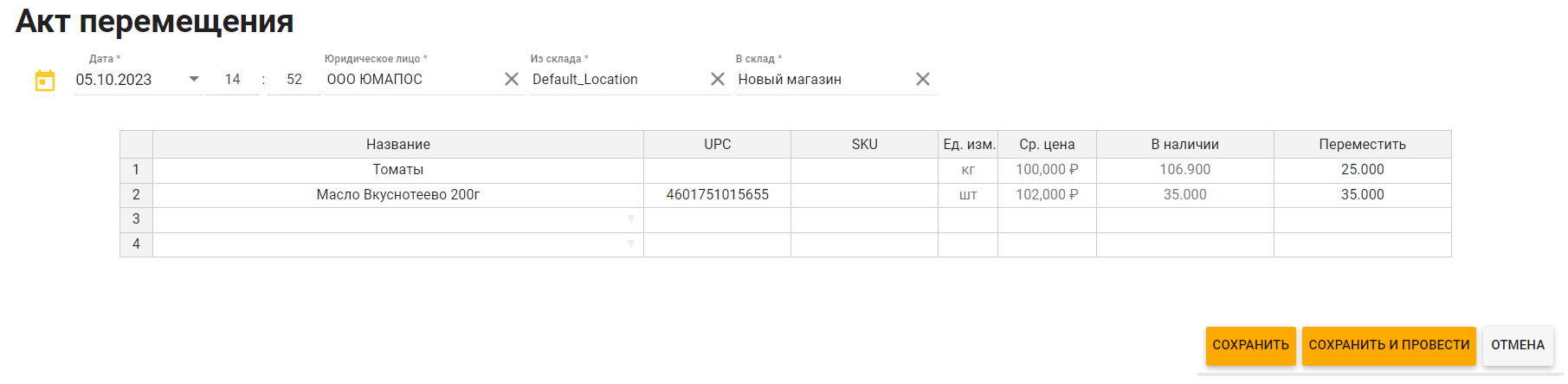
- В верхней строке формы выберите из списка Юридические лица фирму, которой принадлежит склад, а затем из списка Из склада выберите склад, откуда будет перемещаться товар, а из списка В склад* — куда будет перемещаться товар.
*Важно: Вы не можете перемещать товары между складами, принадлежащими разным юридическим лицам.
Примечание. Дата и время создания акта задаются в поле Дата (обязательное поле). По умолчанию задается текущая дата и время. При необходимости откорректируйте эти данные. - Укажите количество перемещаемого товара для каждой товарной позиции в колонке Переместить.
- Нажмите на Сохранить (сохранение документа без проводки) или на Сохранить и провести (сохранение документа в Журнал документов и его немедленная проводка).
